Come calcolare solo se la cella non è vuoto in Excel
Esistono molti modi per forzare Excel per il calcolo di una formula solo se le celle specificate non sono vuote. In questo articolo, esploreremo tutti i metodi per calcolare solo la condizione “se non vuota”.
Quindi per dimostrare tutti i casi, ho preparato di seguito i dati
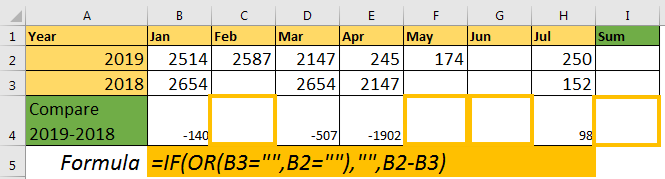
Nella riga 4, voglio la differenza dei mesi degli anni 2109 e 2018. Per questo, sottrarò i dati del mese del 2018 dai dati del mese del 2019. La condizione è che, se una delle celle è vuota, non dovrebbe esserci alcun calcolo.
Esaminiamo in quanti modi puoi forzare Excel, se la cella non è vuota.
Calcola se non vuoto usando link: / logical-formas-if-with-or-function-in-excel [IF function with OR Function]. La prima funzione a cui pensiamo è link: / tips-if-condition-in-excel [IF function], quando si tratta di output condizionale. In questo esempio, useremo IF e link: / logical-excel-or-function [OR function]
insieme.
Quindi, se vuoi calcolare se tutte le celle non sono vuote, usa la formula seguente.
Scrivi questa formula nella cella B4 e riempi a destra (CTRL + R).
=IF(OR(B3="",B2=""),"",B2-B3)
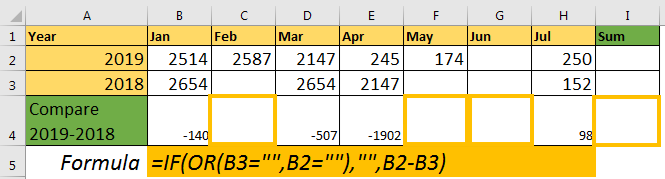
Come funziona?
La funzione OR controlla se B3 e B2 sono vuoti o meno. Se una delle celle è vuota, restituisce VERO. Ora, per True, IF sta stampando “” (niente / vuoto) e per False, stampa il calcolo.
La stessa cosa può essere fatta usando link: / logical-formas-if-with-and-function-in-excel [IF with AND function], abbiamo solo bisogno di cambiare posto tra True Output e False Output.
=IF(AND(B3<>"",B2<>""),B2-B3,"")
In questo caso, se una delle celle è vuota, la funzione AND restituisce false.
E poi sai come IF tratta il falso output.
Usando il`link: / logical-formas-excel-isblank-function [Funzione ISBLANK] `Nella formula sopra, stiamo usando cell =” ”per verificare se la cella è vuota o meno. Bene, la stessa cosa può essere fatta usando la funzioneISBLANK.
=IF(OR(ISBLANK(B3),ISBLANK(B2)),””,B2-B3)
Fa la stessa cosa “se non vuota, calcola” come sopra. Utilizza solo una formula per verificare se la cella è vuota o meno.
Calcola se la cella non è vuota usando link: / counting-excel-countblank-function [COUNTBLANK] Nell’esempio precedente, avevamo solo due celle da controllare. Ma cosa succede se vogliamo sommare un intervallo lungo e se l’intervallo ha una cella vuota, non dovrebbe eseguire il calcolo. In questo caso possiamo usare la funzione COUNTBLANK.
=IF(COUNTBLANK(B2:H2),"",SUM(B2:H2))
Qui, il conteggio degli spazi vuoti restituisce il conteggio delle celle vuote nell’intervallo (B2: H2). In Excel, qualsiasi valore superiore a 0 viene considerato VERO. Quindi, se la funzione ISBLANK trova una cella vuota, restituisce un valore positivo. IF ottiene il suo valore di controllo come TRUE. Secondo la formula sopra, se non stampa nulla, se c’è almeno una cella vuota nell’intervallo. In caso contrario, viene eseguita la funzione SOMMA.
Utilizzando il`link: / counting-excel-counta-function [COUNTA function] Se sai, quante celle non vuote dovrebbero esserci per eseguire un’operazione, allora link: / counting-excel-counta-function [COUNTA function] `può anche essere utilizzato.
Ad esempio, nell’intervallo B2: H2, voglio fare SOMMA se nessuna delle celle è vuota.
Quindi ci sono 7 celle in B2: H2. Per eseguire il calcolo solo se nessuna cella è vuota, scriverò sotto la formula.
=IF(COUNTA(B3:H3)=7,SUM(B3:H3),"")
Come sappiamo, la funzione CONTA.VALORI restituisce un numero di celle non vuote nell’intervallo dato. Qui controlliamo che le celle non vuote siano 7. Se non sono celle vuote, il calcolo avviene altrimenti no.
Questa funzione funziona con tutti i tipi di valori. Ma se vuoi eseguire l’operazione solo se le celle hanno solo valori numerici, usa invece la funzione COUNT.
Quindi, come puoi vedere, ci sono molti modi per ottenere questo risultato. Non c’è mai un solo percorso. Scegli il percorso che fa per te. Se hai domande su questo articolo, non esitare a chiedere nella sezione commenti qui sotto.
Articoli correlati:
link: / logical-formas-how-to-calcolare-only-if-cell-is-not-blank-in-excel [Come calcolare solo se la cella non è vuota in Excel]
`link: / excel-text-formas-Adjusting-a-formula-to-return-a-blank-instead-than-a-zero-when-operations-on-empty-cells [Adjusting a Formula to Return a Blank] `
`link: / excel-text-formas-check-if-cells-in-a-range-are-blank-and-counting-the-blank-cells [Checking If Cells in a Range are Blank, and Counting the Blank Cells ] `
link: / tips-excel-sumif-not-blank-cells [SUMIF con celle non vuote]
link: / lavorando-con-formule-creazione-formule-che-restituiscono-solo-risultati-da-celle-non-vuote [Restituisce solo risultati da celle non-vuote]
Articoli popolari
link: / keyboard-formula-shortcuts-50-excel-shortcuts-to-aumentare-la-produttività [50 scorciatoia Excel per aumentare la produttività]: Diventa più veloce nel tuo compito. Queste 50 scorciatoie ti faranno lavorare ancora più velocemente su Excel.
link: / formule-e-funzioni-introduzione-di-vlookup-funzione [Come usare la funzione CERCA.VERT in Excel]: Questa è una delle funzioni più utilizzate e popolari di Excel che viene utilizzata per cercare valori da intervalli diversi e lenzuola.
link: / tips-countif-in-microsoft-excel [Come usare la funzione CONTA.SE in Excel]: Conta i valori con le condizioni usando questa straordinaria funzione. Non è necessario filtrare i dati per contare valori specifici. La funzione Countif è essenziale per preparare la tua dashboard.
link: / excel-formula-and-function-excel-sumif-function [Come usare la funzione SUMIF in Excel]: Questa è un’altra funzione essenziale del dashboard. Questo ti aiuta a riassumere i valori su condizioni specifiche.